Cách chỉnh độ phân giải màn hình trên Windows 11 kiểm tra kích thước
Bạn đang sử dụng một màn hình mới và không biết cách để chỉnh độ phân giải của màn hình trên Windows 11. Trong bài viết này chúng ta sẽ đi tìm hiểu cách để kiểm tra và thay đổi kích thước màn hình, độ phân giải màn hình sao cho hợp lí nhất rõ net nhất.
Điều kiện để chỉnh được độ phân giải cao nhất, net nhất
Một máy tính sau khi cài Windows 11 cần chỉnh tới độ phân giải tối đa để net nhất thì điều kiện cần của các bạn là phải xem nó đã cài đặt driver card rời đầy đủ hay chưa. Đặc biệt với những loại máy tính có chứa card màn hình rời thì cài driver card là điều bắt buộc.
Bạn có thể tải driver bằng cách gõ tìm kiếm google “driver + tên card đồ họa của bạn nếu sử dụng máy bàn PC”, còn với laptop thì tìm kiếm chữ “Display driver + tên laptop”. Máy có card rời có nghĩa là máy bạn cần cài đặt 2 loại driver 1 là Intel Graphic, 2 là AMD hoặc Nvidia.
Các thao tác kiểm tra xem máy bạn đã cài đủ driver chưa như sau: Chuột phải vào This PC -> Manager -> Device Manager -> Display Adapters.
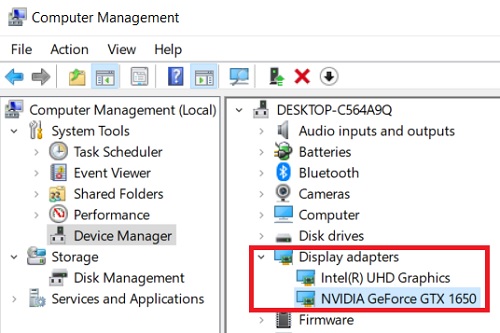
Như trong ảnh thì máy tính của mình đã cài đặt đủ 2 loại driver. Một là Intel UHD Graphics do Windows 11 tự cài hộ sau khi cài win. Còn Nvidia Geforce GTX 1650 là mình lên trang chủ của hãng laptop để cài đặt.
Ưu điểm của việc cài đủ driver là máy bạn sẽ xuất được những hình ảnh đẹp nhất với độ phân giải cao nhất và có hiệu ứng cửa sổ trong suốt nếu có driver card đồ họa rời.
Cách chỉnh độ phân giải màn hình trên Windows 11
Các bước tiến hành chỉnh độ phân giải màn hình windows 11, chỉnh kích thước màn hình, cỡ màn hình như sau:
Bước 1: Chuột phải vào khu vực trống trên màn hình Desktop và chọn Display Setting.
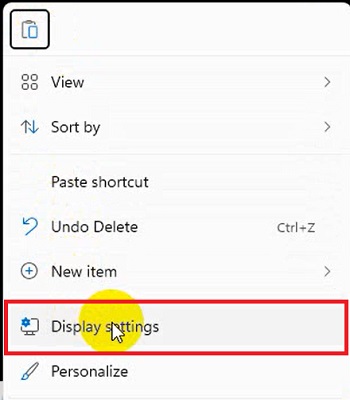
Bước 2: Cửa sổ cài đặt hiển thị sẽ hiện ra, cho phép bạn chỉnh độ phân giải màn hình. mục Display Resolution chính là mục cho chỉnh kích thước độ phân giải màn hình. Ngoài ra mục Scale là phóng to màn hình, nhưng chúng ta không dùng tới.
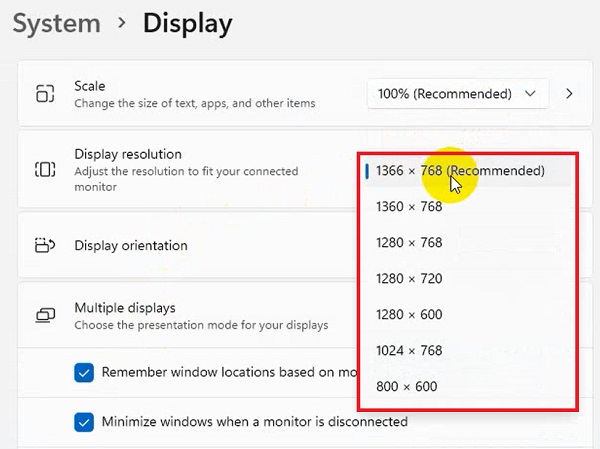
Bước 3: Sau khi chọn độ phân giải lớn nhất trong danh sách. Bạn sẽ thấy màn hình chớp 1 cái và biểu tượng, mọi thứ sẽ nhỏ hơn thì là đúng rồi đấy. Nhấn Keep hoặc Ok thì tùy bạn. Xem video đẻ chi tiết hơn:
Bài tương tự: Cách chuyển vị trí thanh Taskbar trên Windows 11 “độc nhất”
Như vậy là chúng ta đã có thể chỉnh thành công độ phân giải màn hình, chỉnh kích thước, kích cỡ màn hình trên Windows 11. Một số loại màn hình hiện nay có thể kể tới như màn hình HD (1366×768), Full HD(1080×1920), Màn hình 2K(2560×1440), Màn hình 4K (3840 x 2160).
- Cách cài Windows 11 cho máy tính đời cũ, máy cấu hình yếu dễ dàng
- Kết nối điện thoại android với máy tính windows 11 truyền file
- Cách tắt các chương trình khởi động cùng hệ thống trên Windows 11
- Sửa lỗi biểu tượng loa có dấu X màu đỏ, không có âm thanh Windows 11 và win 10
- Cách thay đổi thời gian chờ khóa màn hình, sleep trong Windows 11

Nguyễn Duy Kỳ22/06/2025 Wiki 0

Nguyễn Duy Kỳ19/06/2025 Wiki 0

Nguyễn Duy Kỳ04/05/2025 Điện thoại Smartphone 0

Nguyễn Duy Kỳ26/03/2025 Hệ điều hành Windows 0

Nguyễn Duy Kỳ18/03/2025 Phần mềm 0

Nguyễn Duy Kỳ07/02/2025 Wiki 0